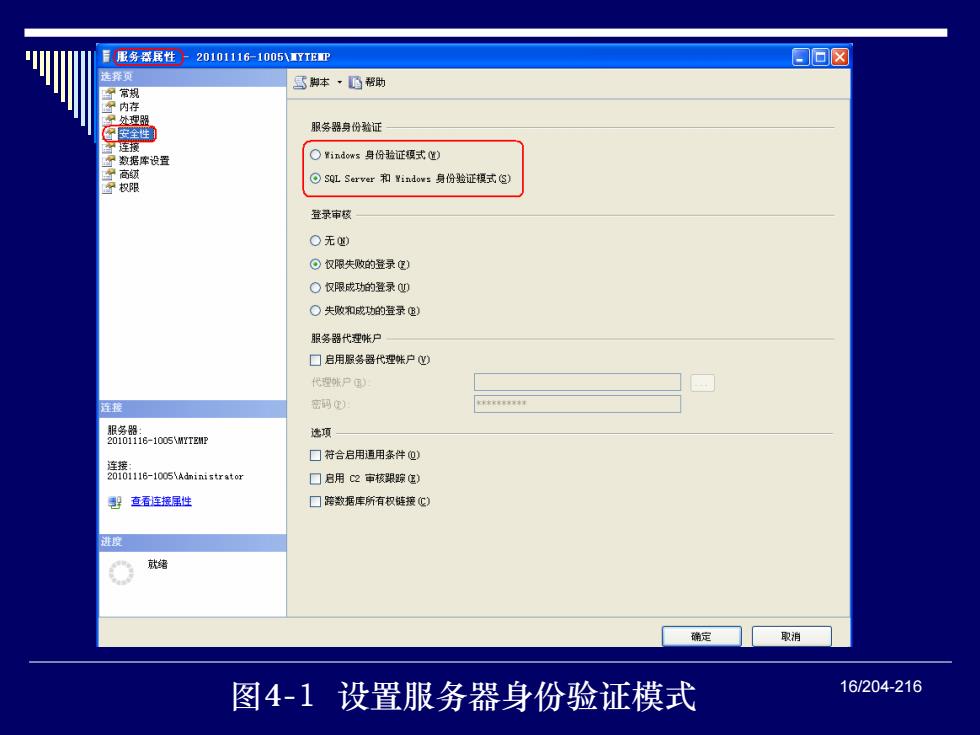
银务器属性20101116-10051YTEP 目▣区 写脚本·鱼帮助 常 存 处理器 安全性 服务器身份验证 了数据库设置 findows身份脸证硬式) 权限 SQL Server和Yindovs身份验证棋式S) 登录审核 O无) ⊙仅限失败的登录) O仅限成功的登录们 ○失败和成功的登录鱼) 服务器代理帐户 口启用服务器代理帐户心) 代理啡户 密码 务i6-10swrT2m 选项 ☐符合启用通用条件@) 德i16-105 dninier 口启用C2审核跟踪@) !查看连接属性 ☐跨数据库所有权链接C) 就绪 确定 取消 图4-1设置服务器身份验证模式 16/204-216
图 16/204 -216 4 -1 设置服务器身份验证模式
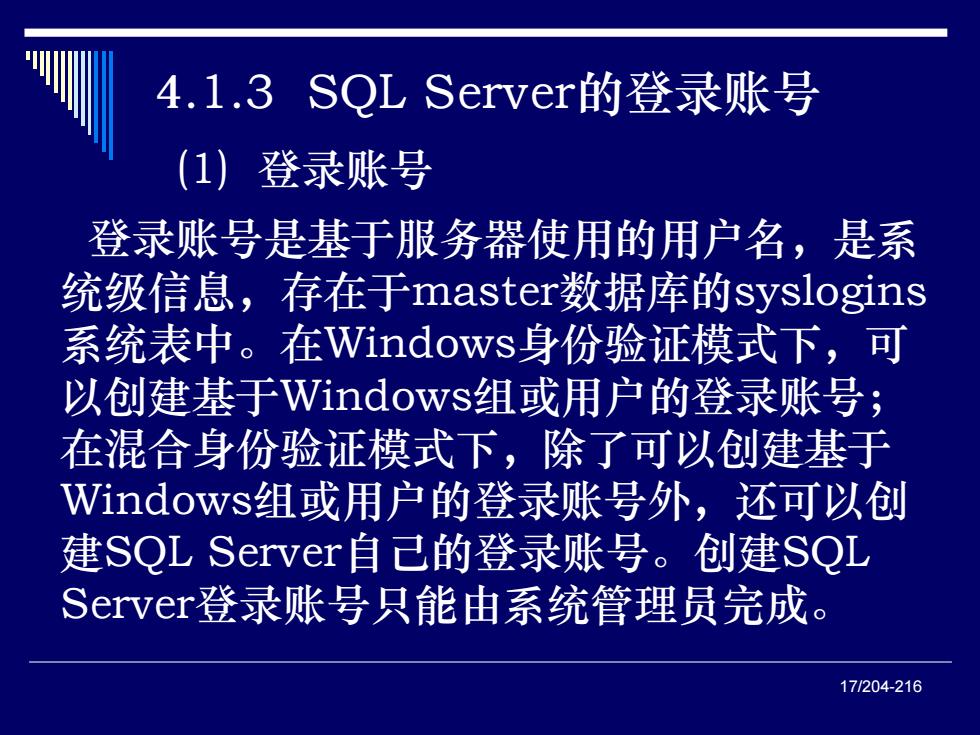
4.1.3 SQL Server的登录账号 (1)登录账号 登录账号是基于服务器使用的用户名,是系 统级信息,存在于master数据库的syslogins 系统表中。在Windows身份验证模式下,可 以创建基于Vindows组或用户的登录账号; 在混合身份验证模式下,除了可以创建基于 Windows组或用户的登录账号外,还可以创 建SQL Server自己的登录账号。创建SQL Server登录账号只能由系统管理员完成。 17/204-216
17/204-216 4.1.3 SQL Server的登录账号 (1) 登录账号 登录账号是基于服务器使用的用户名,是系 统级信息,存在于master数据库的syslogins 系统表中。在Windows身份验证模式下,可 以创建基于Windows组或用户的登录账号; 在混合身份验证模式下,除了可以创建基于 Windows组或用户的登录账号外,还可以创 建SQL Server自己的登录账号。创建SQL Server登录账号只能由系统管理员完成
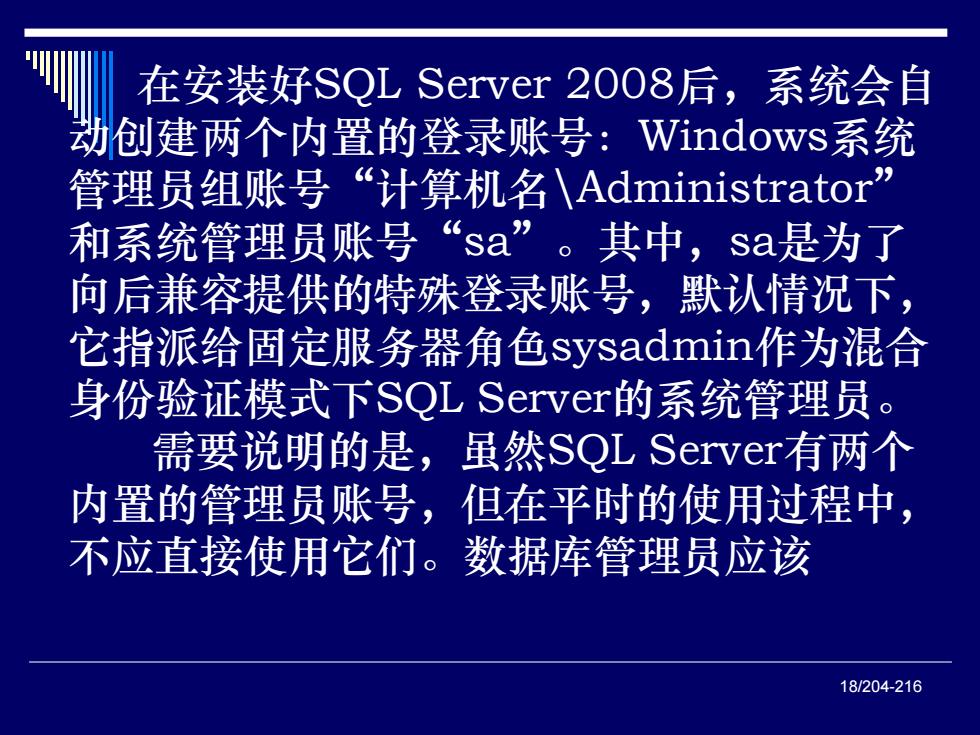
在安装好SQL Server2008后,系统会自 动创建两个内置的登录账号:Windows系统 管理员组账号“计算机名\Administrator” 和系统管理员账号“sa”。其中,Sa是为了 向后兼容提供的特殊登录账号,默认情况下, 它指派给固定服务器角色sysadmin作为混合 身份验证模式下SQL Serverl的系统管理员。 需要说明的是,虽然SQL Server有两个 内置的管理员账号,但在平时的使用过程中, 不应直接使用它们。数据库管理员应该 18/204-216
18/204-216 在安装好SQL Server 2008后,系统会自 动创建两个内置的登录账号:Windows系统 管理员组账号“计算机名\Administrator” 和系统管理员账号“sa”。其中,sa是为了 向后兼容提供的特殊登录账号,默认情况下, 它指派给固定服务器角色sysadmin作为混合 身份验证模式下SQL Server的系统管理员。 需要说明的是,虽然SQL Server有两个 内置的管理员账号,但在平时的使用过程中, 不应直接使用它们。数据库管理员应该
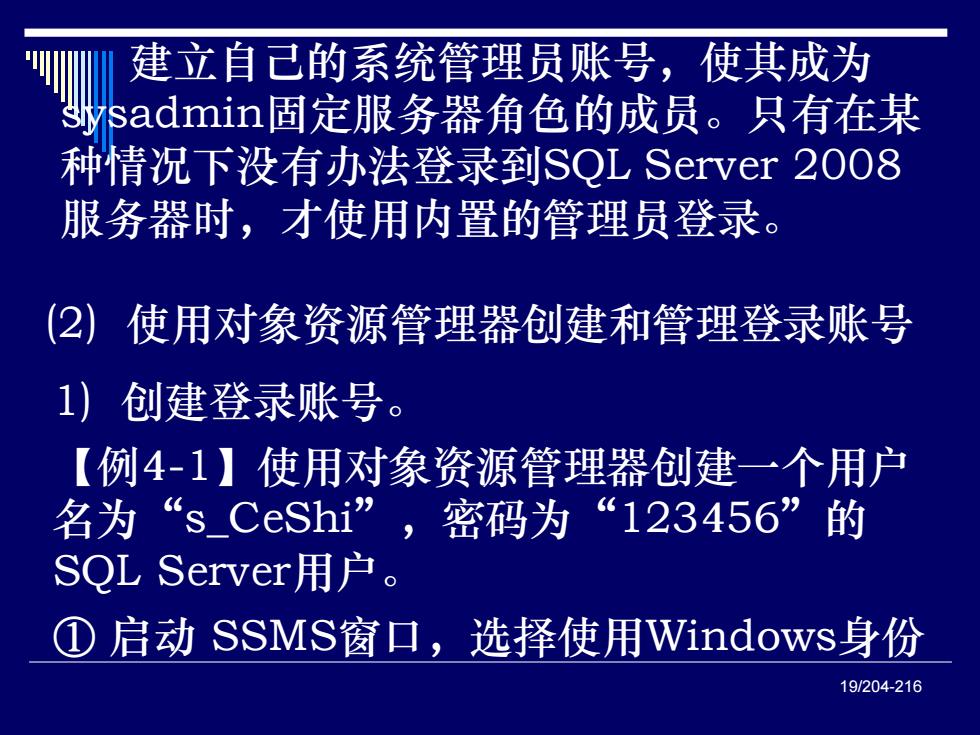
建立自己的系统管理员账号,使其成为 3 ysadmin固定服务器角色的成员。只有在某 种情况下没有办法登录到SQL Server2008 服务器时,才使用内置的管理员登录。 2) 使用对象资源管理器创建和管理登录账号 1) 创建登录账号。 【例4-1】使用对象资源管理器创建一个用户 名为“s_CeShi'”,密码为“123456”的 SQL Server用户。 ①启动SSMS窗口,选择使用Vindows.身份 19/204-216
19/204-216 (2) 使用对象资源管理器创建和管理登录账号 建立自己的系统管理员账号,使其成为 sysadmin固定服务器角色的成员。只有在某 种情况下没有办法登录到SQL Server 2008 服务器时,才使用内置的管理员登录。 1) 创建登录账号。 【例4-1】使用对象资源管理器创建一个用户 名为“s_CeShi”,密码为“123456”的 SQL Server用户。 ① 启动 SSMS窗口,选择使用Windows身份
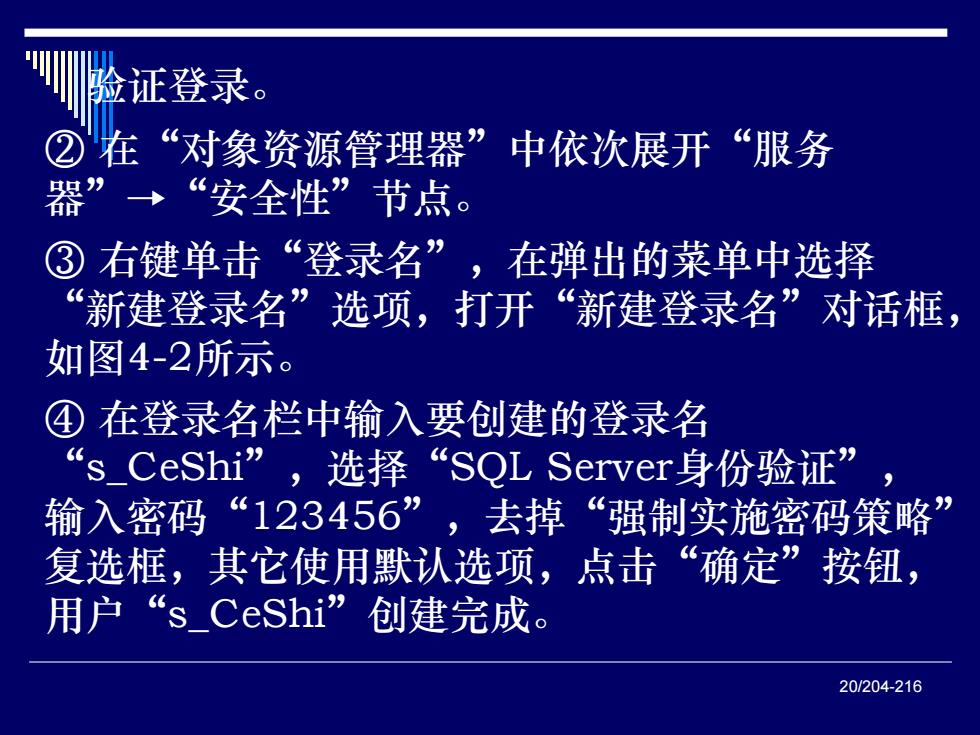
验证登录。 ②在“对象资源管理器”中依次展开“服务 器”→“安全性”节点。 ③右键单击“登录名”,在弹出的菜单中选择 “新建登录名”选项,打开“新建登录名”对话框, 如图4-2所示。 ④在登录名栏中输入要创建的登录名 's_CeShi'”,选择“SQL Server.身份验证”, 输入密码“123456”,去掉“强制实施密码策略” 复选框,其它使用默认选项,点击“确定”按钮, 用户“s_CeShi'”创建完成。 20/204-216
20/204-216 验证登录。 ② 在“对象资源管理器”中依次展开“服务 器”→“安全性”节点。 ③ 右键单击“登录名”,在弹出的菜单中选择 “新建登录名”选项,打开“新建登录名”对话框, 如图4-2所示。 ④ 在登录名栏中输入要创建的登录名 “s_CeShi”,选择“SQL Server身份验证”, 输入密码“123456”,去掉“强制实施密码策略” 复选框,其它使用默认选项,点击“确定”按钮, 用户“s_CeShi”创建完成